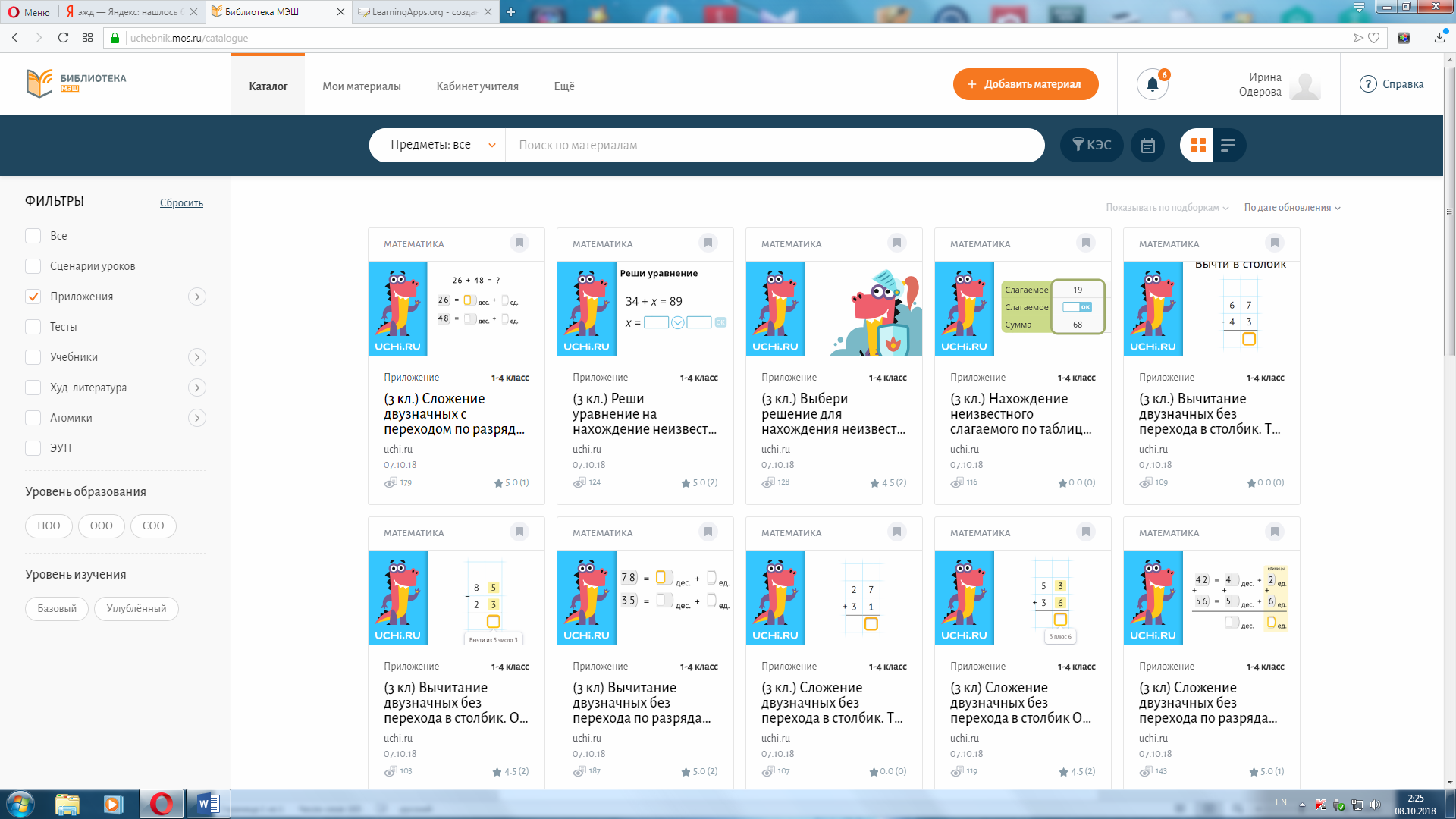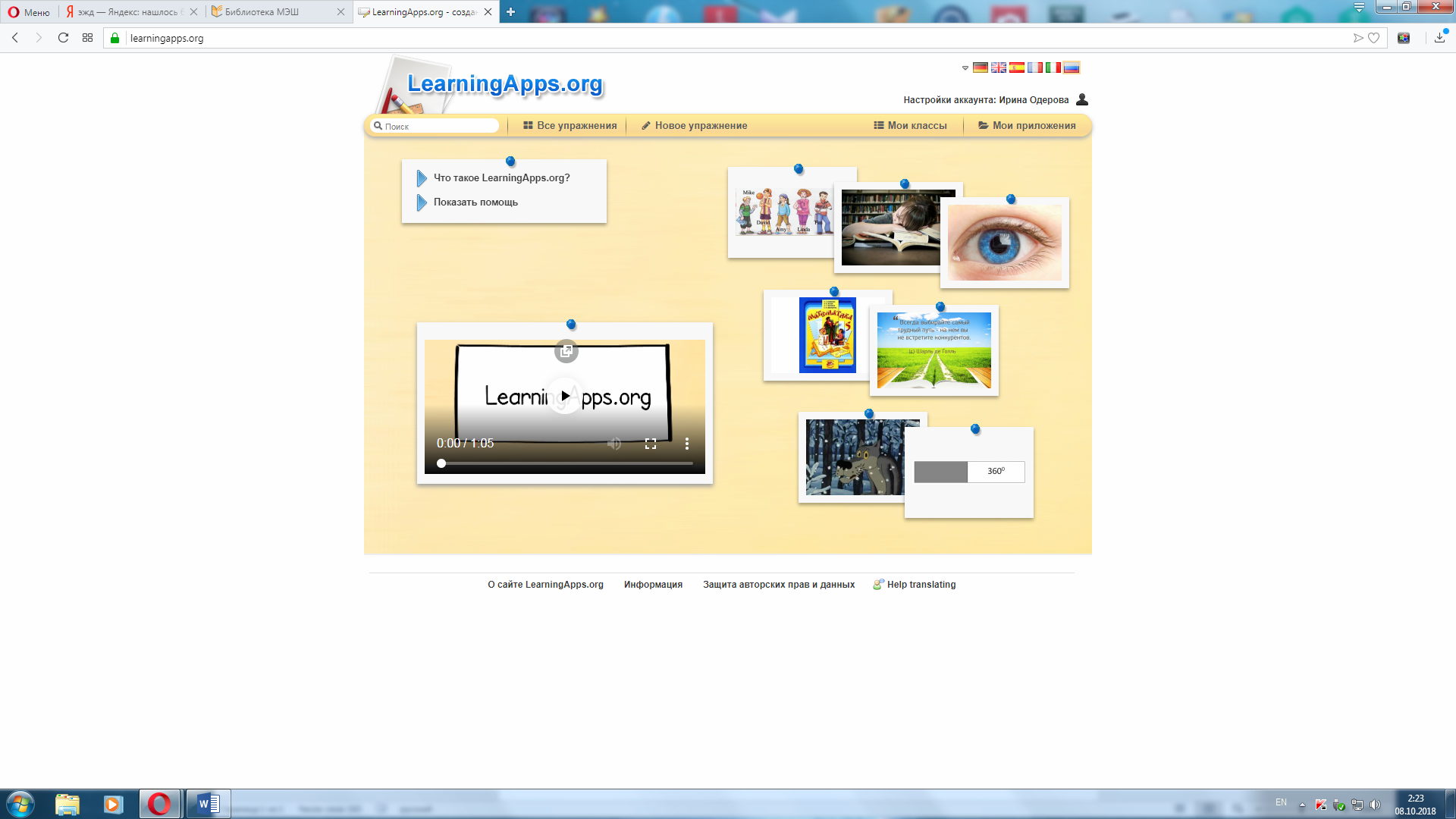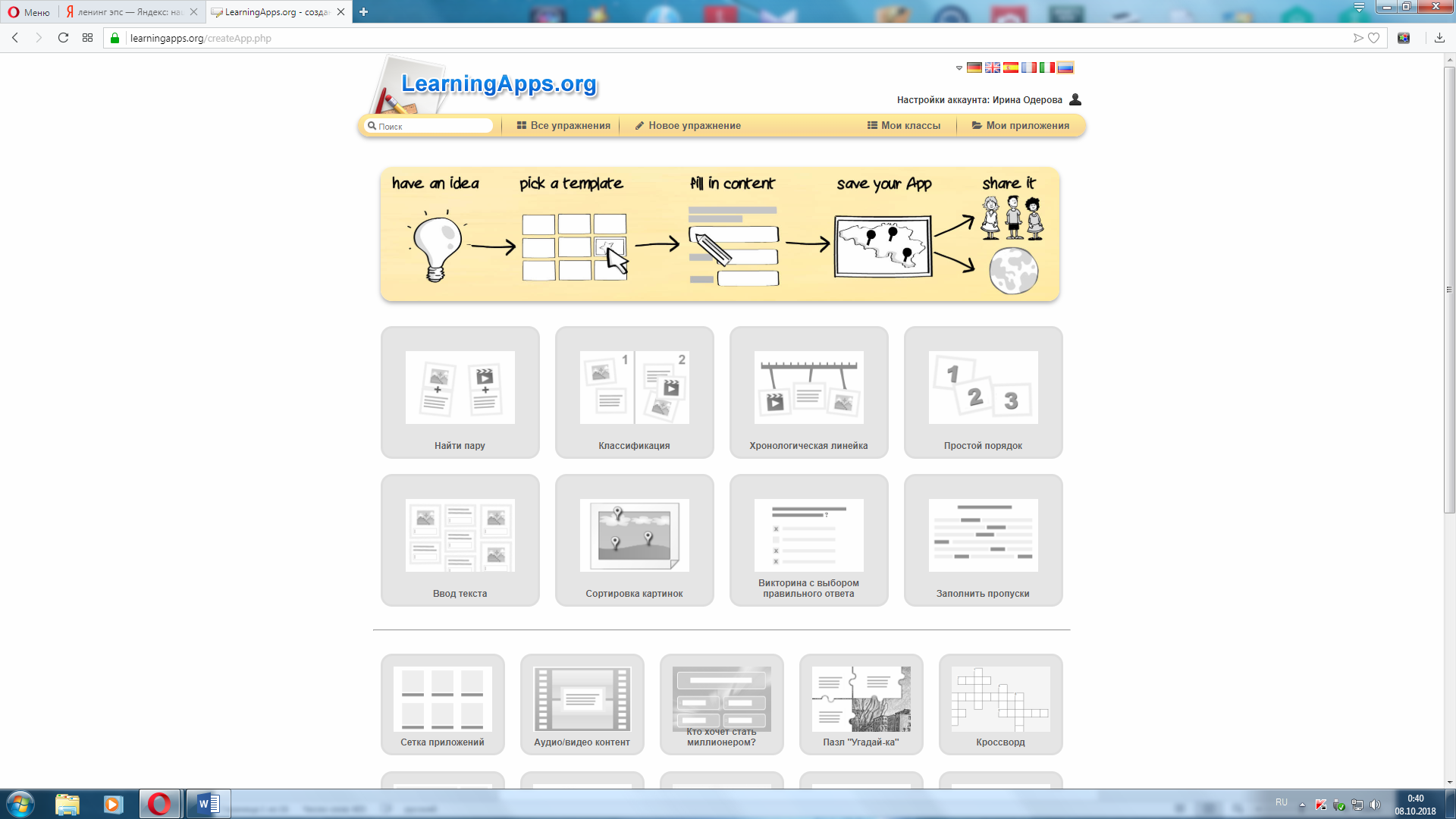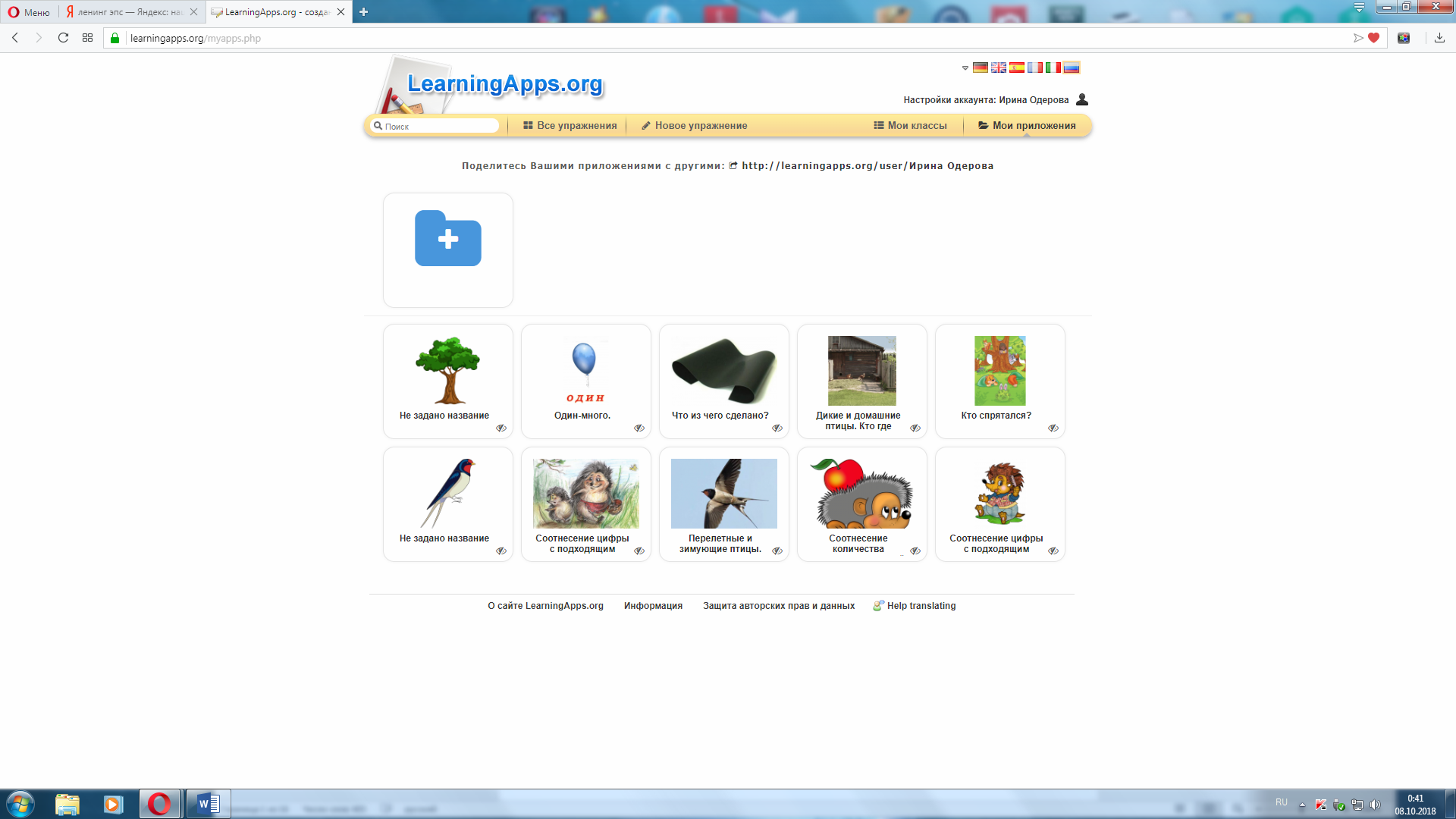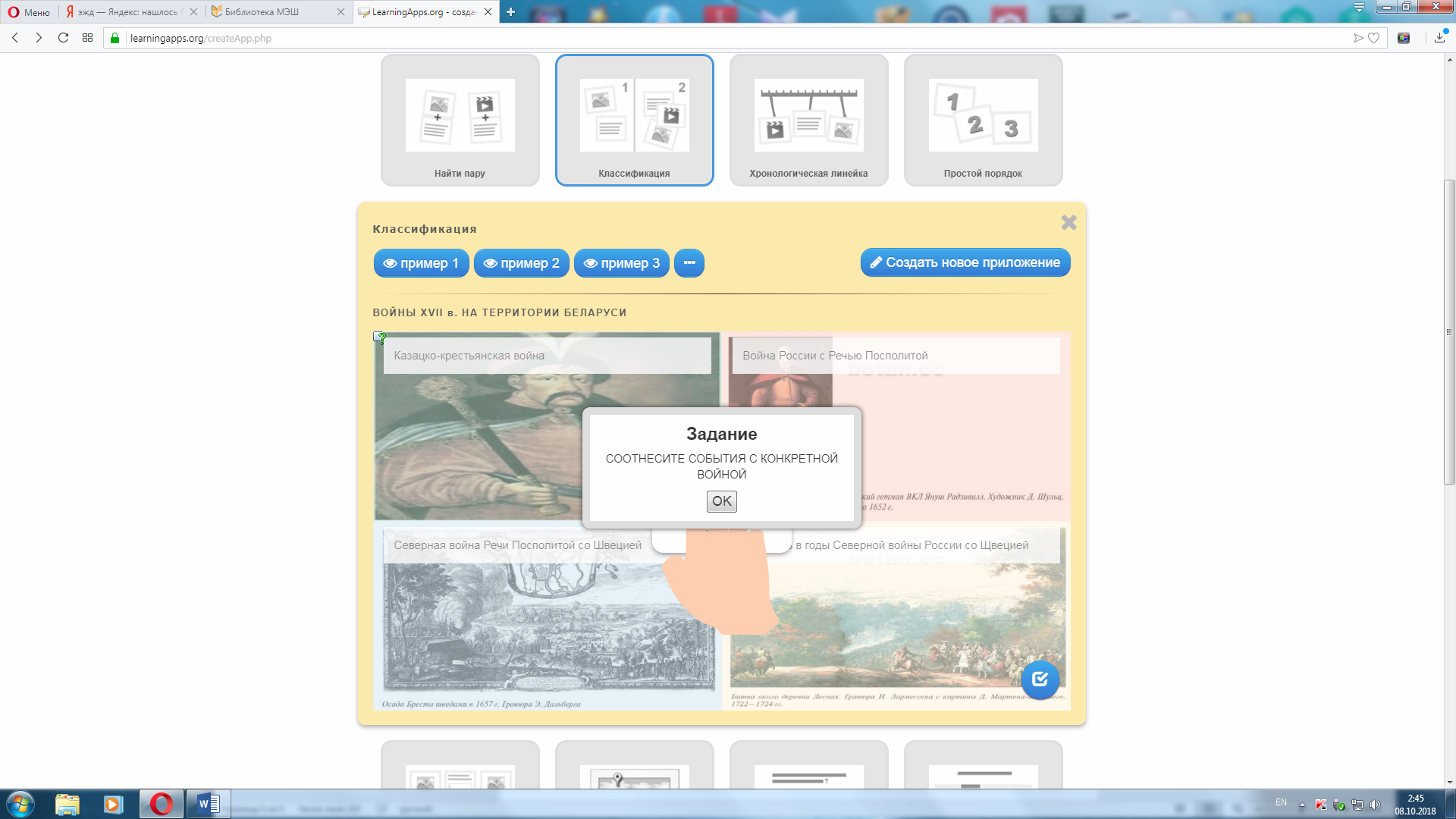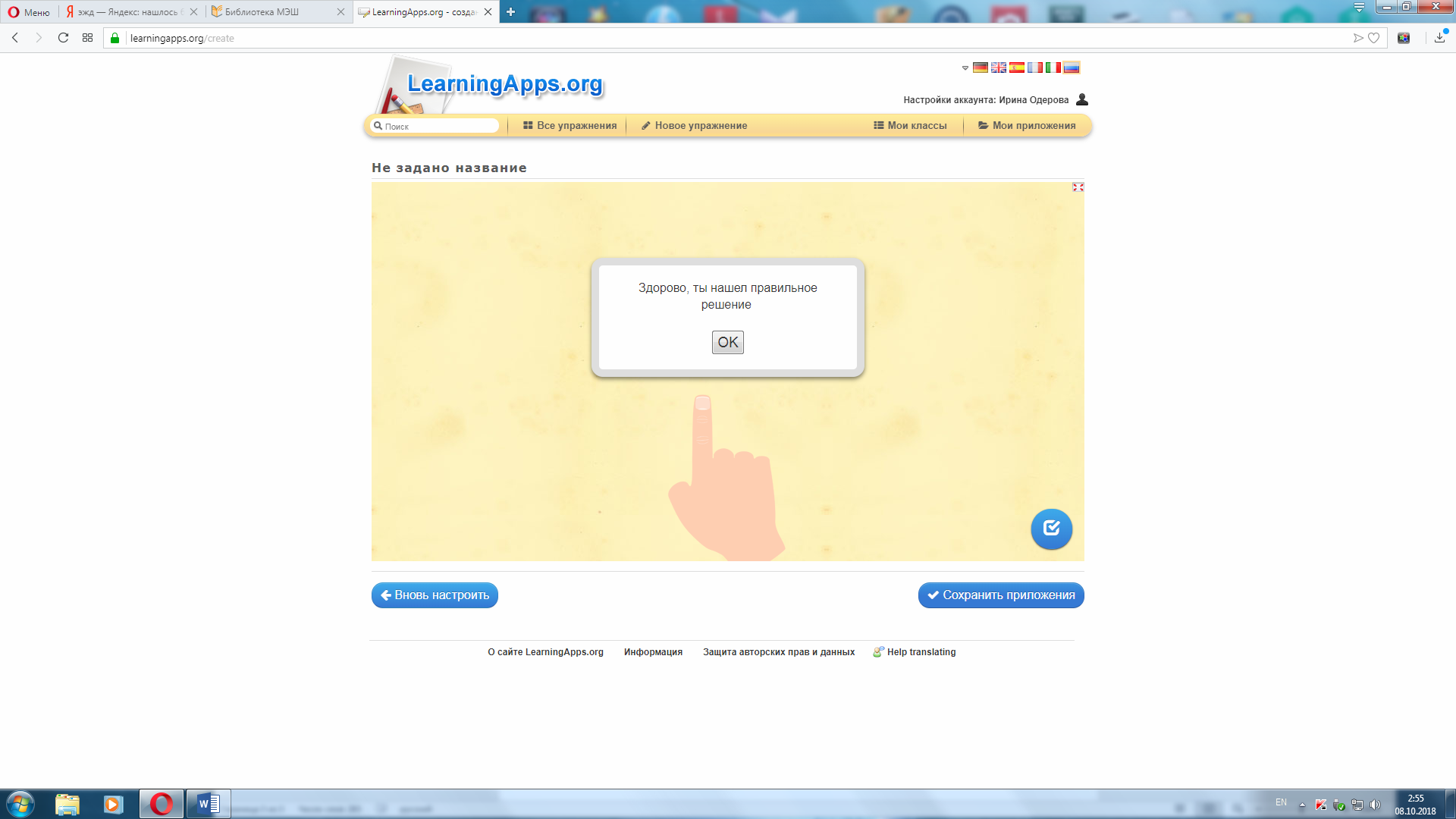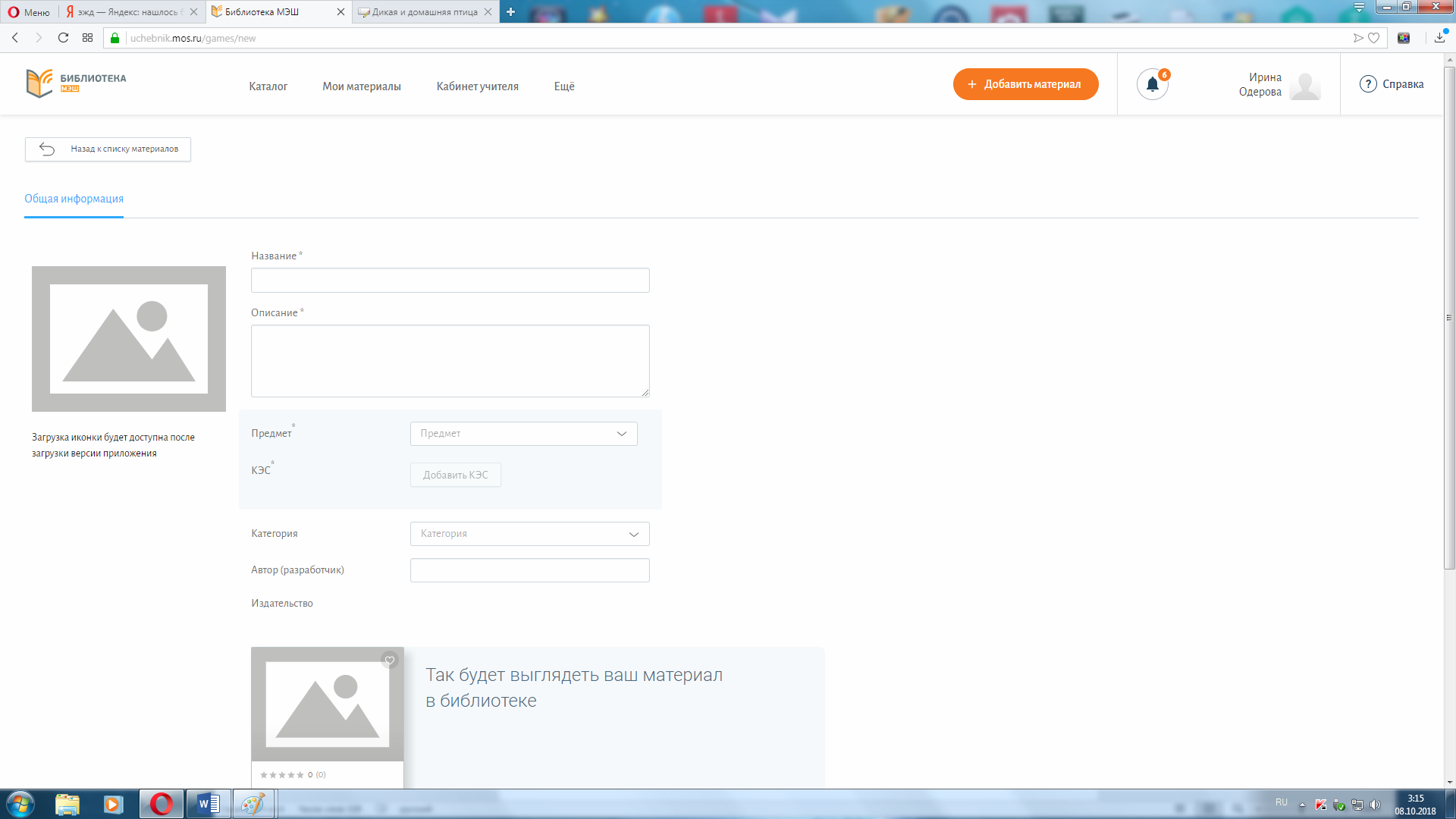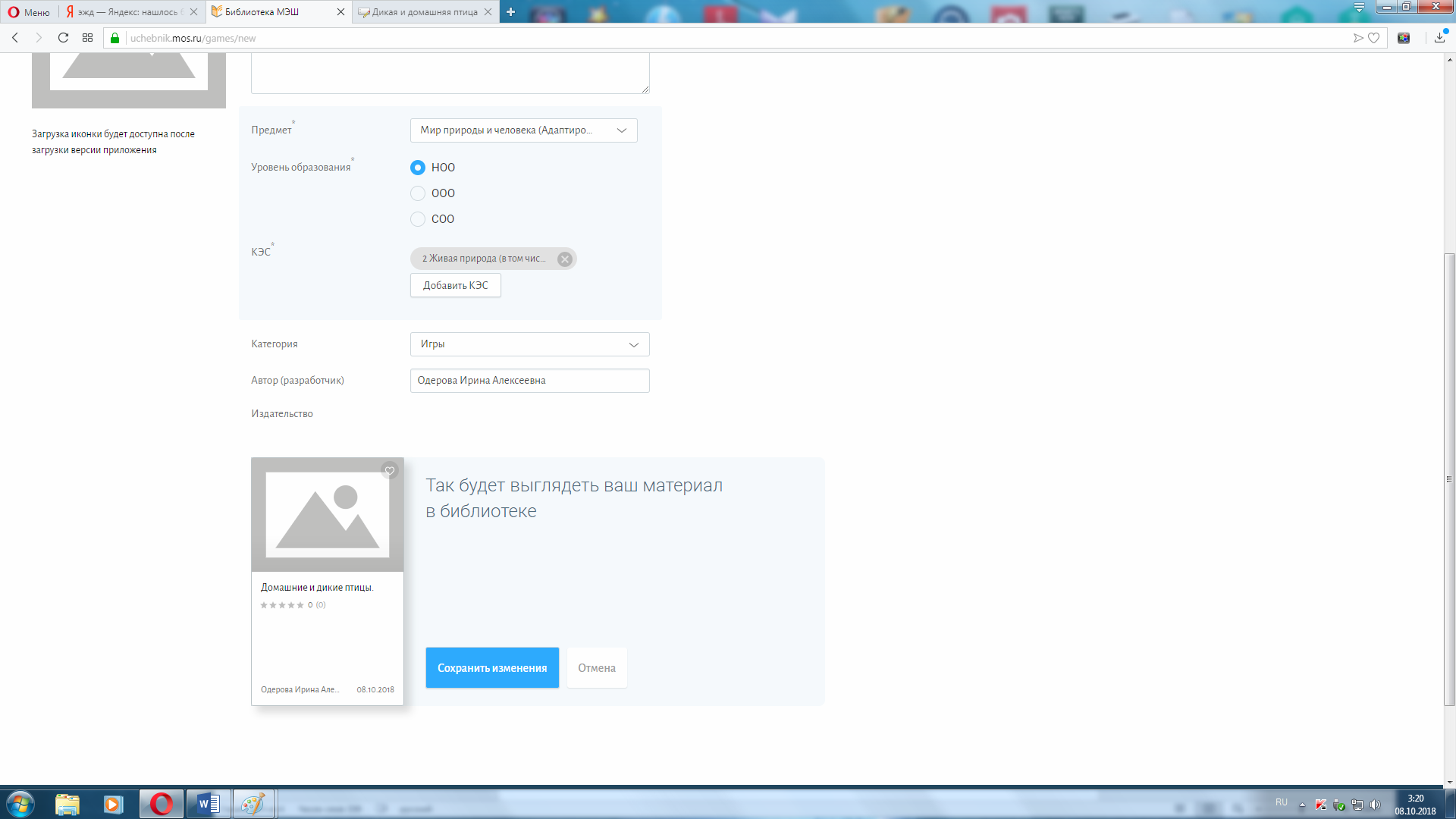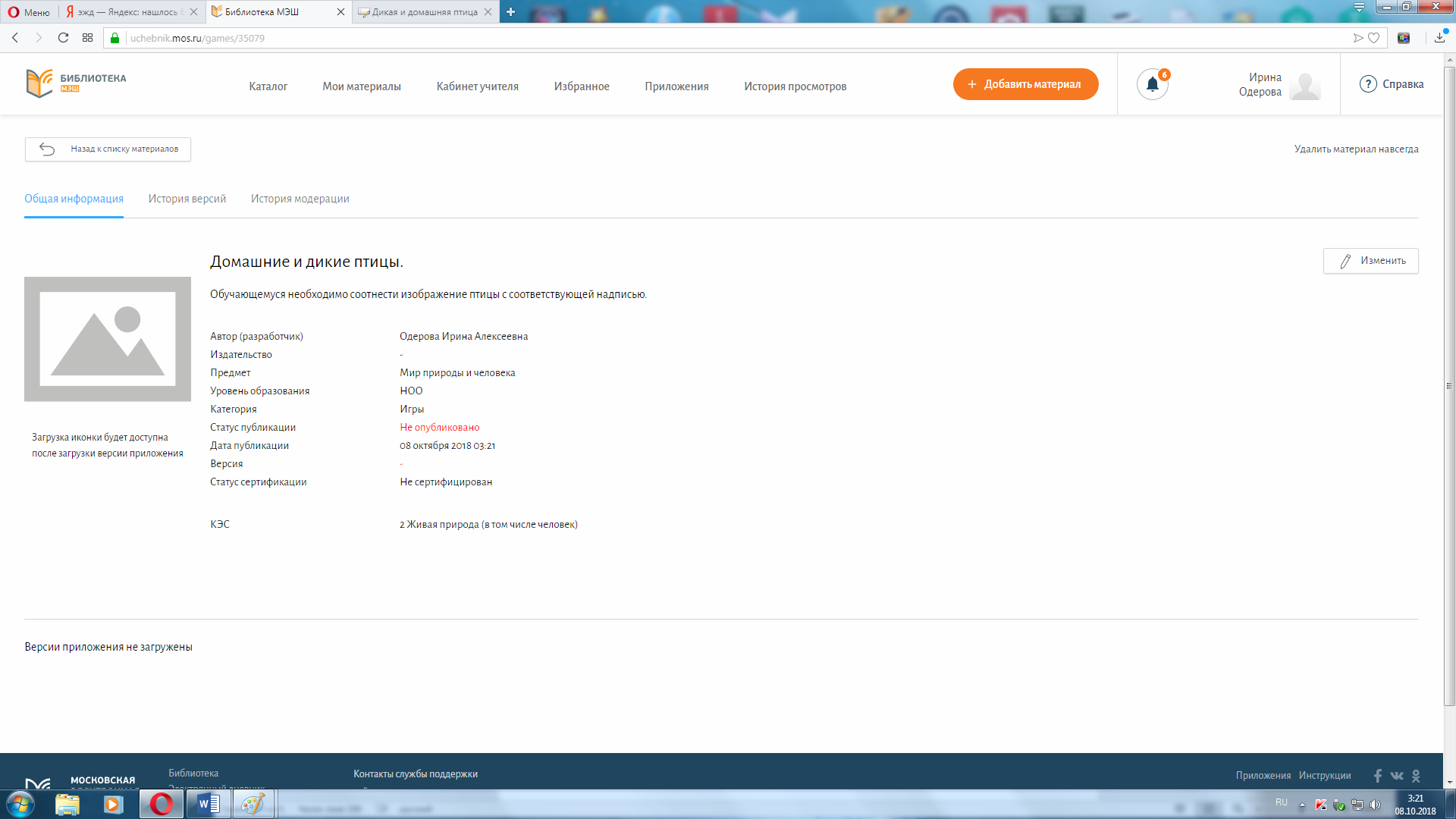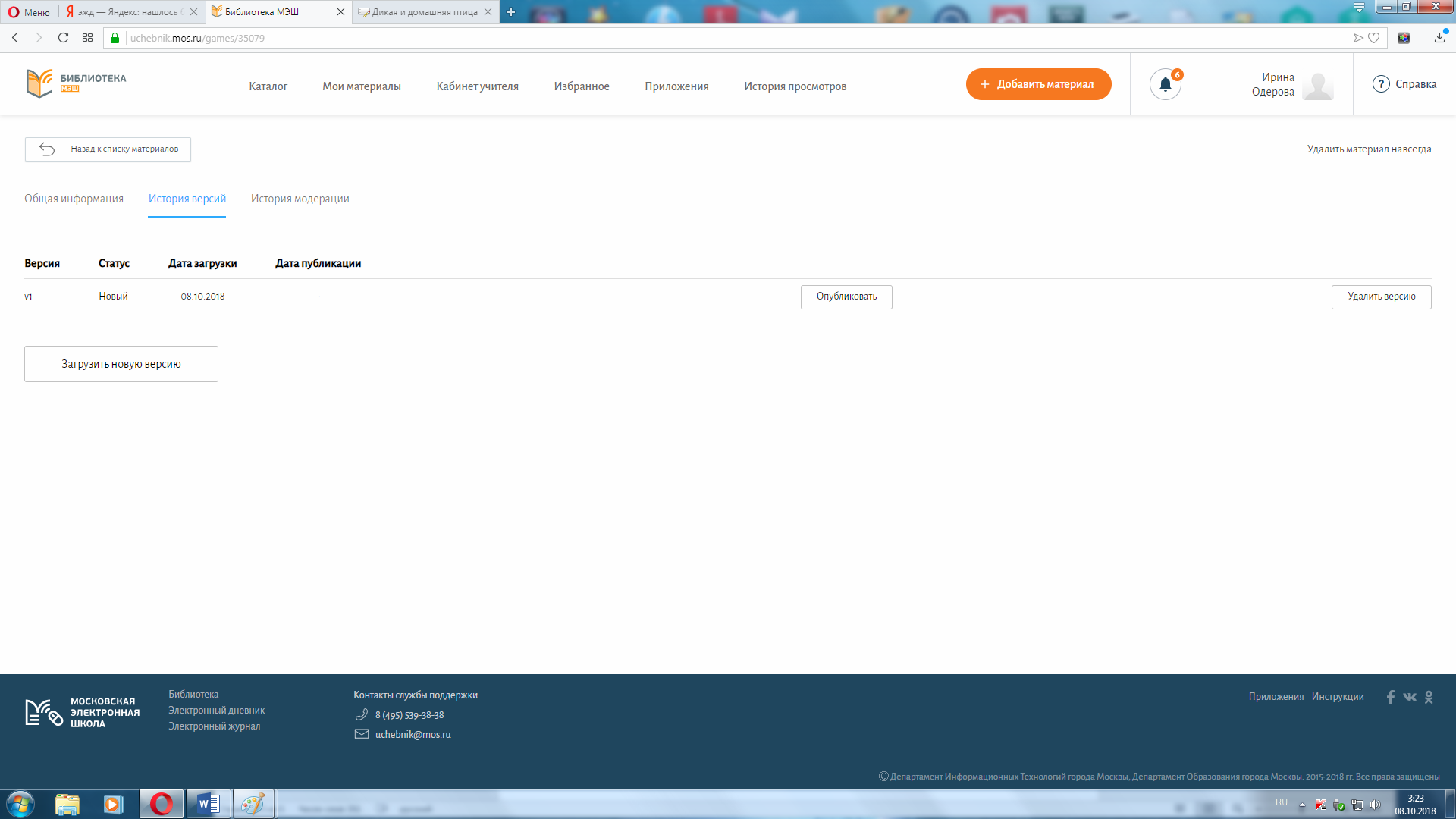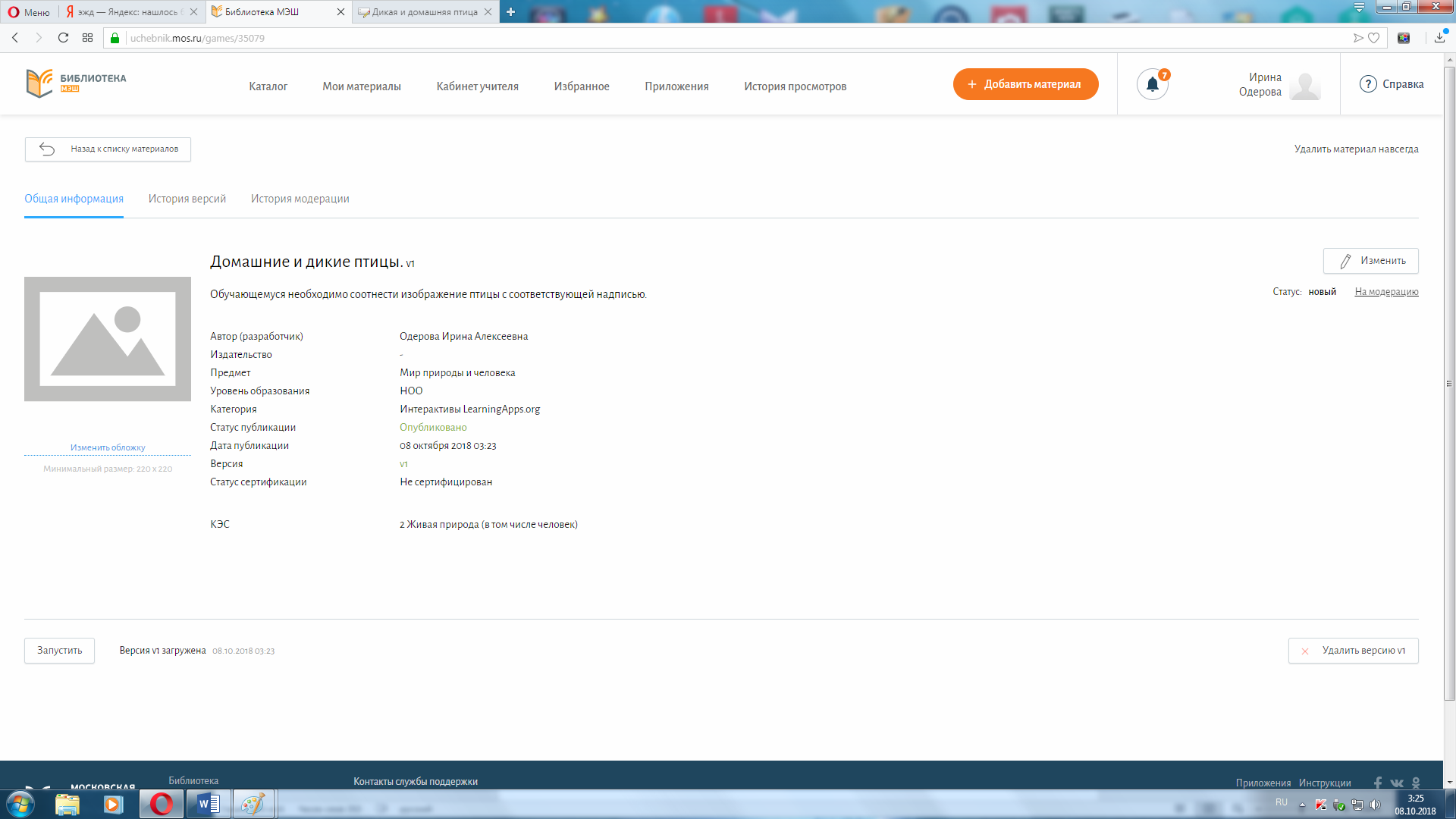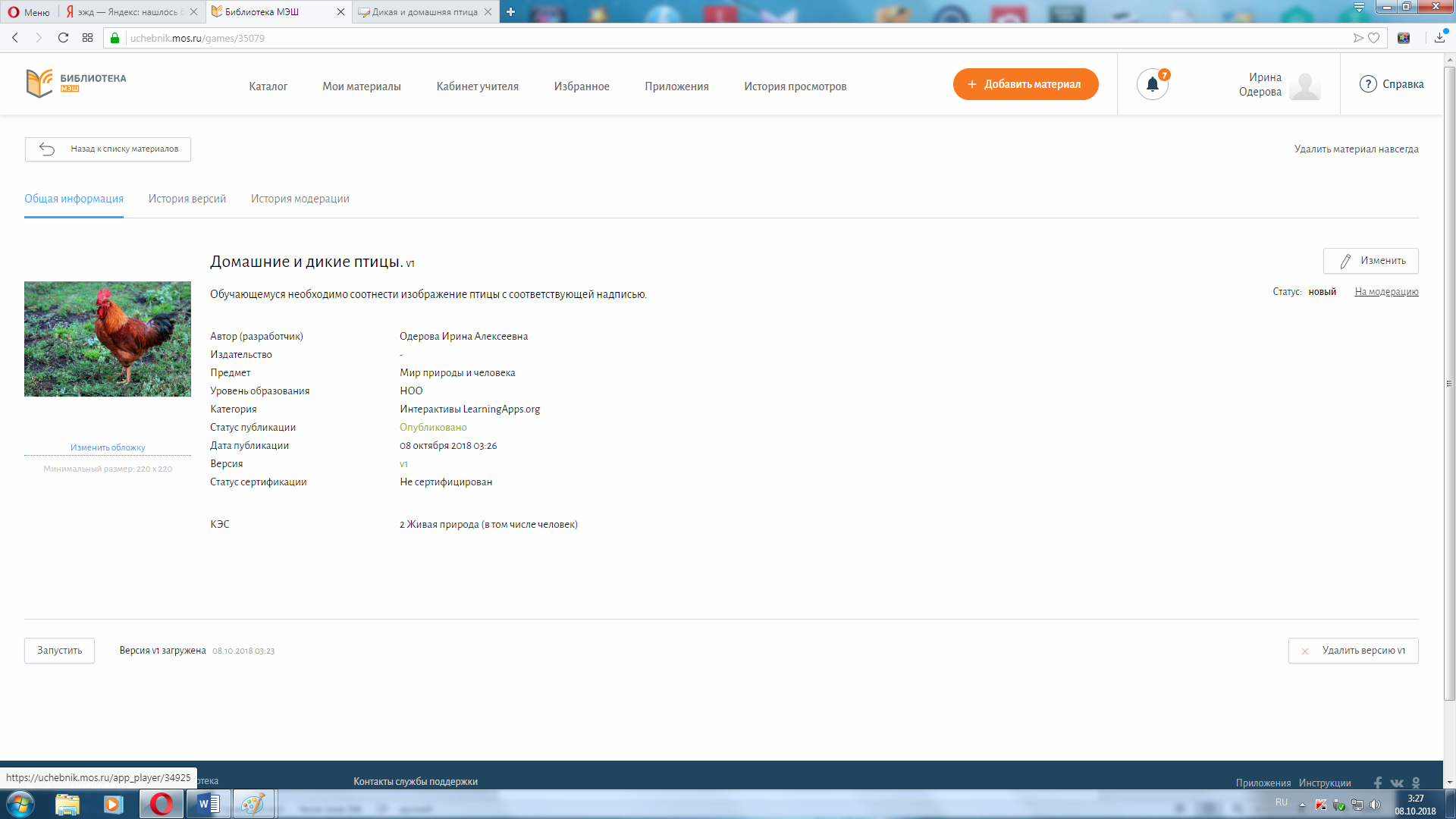Как сделать приложение в мэш
Создание приложений в библиотеке МЭШ.
Данная разработка представлена в виде выступления на методическом объединении. В своём выступлении я использовала пошаговое объяснение создания приложения в библиотеке МЭШ и подробный показ на экране всех этапов создания приложения.
Просмотр содержимого документа
«Создание приложений в библиотеке МЭШ.»
Выступление на методическом объединении по теме: «Создание приложения в библиотеке МЭШ».
Уважаемые коллеги, разработка интерактивных заданий позволяет педагогам расширить знания обучающихся, сделать усвоение знаний более интересным и понятным. Обучающихся с нарушением интеллекта сложно привлечь к учебной деятельности в силу их психофизиологических особенностей. Яркость и простота в действии интерактивных заданий активизирует у обучающихся интерес к учебному предмету. Интерактивные задания позволяют почувствовать ребёнку свою успешность.
Хочу представить вашему вниманию раздел «Приложения» в библиотеке МЭШ, который предоставляет возможность обучающимся выполнять интерактивные задания, как на интерактивной панели, так и на планшете.
Для того чтобы наполнить данный раздел своими интерактивными заданиями, необходимо создать интерактивное задание в программе learningapps.org и затем загрузить в раздел «Приложения» в библиотеке МЭШ.
Зайдя на сайт learningapps.org необходимо зарегистрироваться. После регистрации можно приступать к разработке заданий и все созданные и сохраненные задания будут храниться в разделе сайта «Мои приложения». Данный сайт содержит раздел «Все упражнения», где можно посмотреть интерактивные задания, созданные другими педагогами. В разделе «Новое упражнения» непосредственно создаётся ваше интерактивное задание. В данном разделе представлено несколько вариантов интерактивных заданий: «Классификация», «Найти пару», «Хронологическая линейка», «Простой порядок», «Ввод текста», «Сортировка картинок», «Викторина с выбором правильного ответа», «Заполнить пропуски» и др.
Мною были созданы на данном сайте несколько приложений «Найти пару», «Классификация», «Сортировка картинок».
Хочу поделиться опытом создания приложений и показать вам поэтапное создание интерактивного задания и его загрузку в раздел «Приложения» в библиотеке МЭШ.
Для начала вам необходимо выбрать вариант интерактивного задания, загрузить из интернета все необходимые картинки. Затем нажать «Создать новое приложение».
Затем заполняем всю необходимую нам информацию: название приложения, постановка задачи, обратная связь. Выбираем режим демонстрации карточек и др. Можно создать подсказки в ячейке «Помощь», если это необходимо. Далее вписываем текст или загружаем картинки в группы и элементы. Затем нажимаем «Установить и показать в предварительном просмотре», просматриваем созданное приложение и сохраняем его.
Далее появляется информация, что ваше приложение успешно сохранено, снизу слева на данной страничке находится слово SCORM, при нажатии на которое, происходит загрузка вашего приложения в «Загрузки» вашего компьютера. Далее мы открываем библиотеку МЭШ, раздел «Добавить материал», выбираем «Приложения». Необходимо заполнить все пункты, помеченные звёздочкой.
Затем нажимаем «Сохранить изменения».
Появляется следующее окно.
Нажимаем «История версий» и загружаем наше приложение с компьютера.
Затем загружаем обложку.
Данное приложение готово.
Для того чтобы внести изменения в приложении, удалить или отправить приложение на модерацию, необходимо зайти в раздел «Приложения», где вы выбираете нужное вам приложение и нажимаете под ним «Все характеристики».
Приложение может запускаться как отдельное задание на уроке, а так же загружаться в сценарий урока.
Добавление образовательного приложения в библиотеку
Комплексное образовательное приложение – это образовательные игры, лаборатории, практикумы, демонстрации, интерактивные задания и иные комплексные материалы, процесс использования которых включает формирование достижений, рейтингов, уровней, реализованные в виде web-приложений.
Для добавления образовательного приложения в Библиотеку МЭШ нажмите на кнопку «Добавить материал» в верхней части верхнего горизонтального меню. Выберите пункт меню «Приложение» в выпадающем списке выбора материалов (рис.1).
Рисунок 1. Добавление материала
В открывшемся окне заполните поля, помеченные звездочкой: название, описание, категория, параллель, предмет, тема (рис.2).
Рисунок 2. Карточка приложения
При создании приложений теперь можно указать уровень изучения.
Для удобства поиска материала укажите тег. Если вы являетесь автором материала, поставьте соответствующую галочку.
Выберите папку для сохранения материала. Нажмите на кнопку «Создать».
После создания карточки материала нажмите на кнопку «Загрузить приложение» (рис.3).
Рисунок 3. Загрузка приложения
Рисунок 4. Добавление приложения
Ключевые технические требования, которым должно удовлетворять приложение:
• Приложение должно быть оформлено в виде ZIP-архива, содержащего реализующую его совокупность HTML5, CSS, JS, мультимедиа файлов.
• В корневой директории архива должен содержаться файл index.html, при открытии которого запускается приложение.
• Приложение должно корректно работать в актуальных версиях браузеров: Chrome для Windows, Chrome для macOS, Firefox для Windows, Firefox для macOS, Safari для macOS, Chrome для Android, Safari для iOS.
• При работе приложения не должно возникать ошибок javascript.
• В составе архива не должно быть исполняемых и потенциально опасных файлов, а также ссылок на них.
• Приложение должно взаимодействовать с внешними web-ресурсами только в объеме, минимально необходимом для его корректного функционирования.
• При работе приложение не должно собирать персональные данные пользователей и статистику.
Добавление видеоурока
В Библиотеке МЭШ вы можете создавать и добавлять разные материалы, которые в последствии можете использовать неограниченное количество раз.
Видеоуроки – это видеоролик длительностью от 7 до 12 минут, включающий видеоряд, текст, звуковое и графическое оформление, которые позволяют в доступной форме представить один или несколько элементов учебного материала по учебному предмету или нескольким учебным предметам, сформированный в электронном виде.
Для добавления видеоурока в Библиотеку МЭШ выполните следующие действия:
Рисунок 1. Добавление материала
Рисунок 2. Выпадающее меню
Рисунок 3. Добавление видеоурока
Рисунок 4. Замена обложки
Рисунок 5. Свойства видео
Обратите внимание, нажимать кнопку «Добавить предмет» следует только в случае принадлежности материала к нескольким предметам.
После добавления параллели, предмета и темы вы можете их сразу же изменить или удалить в случае неверного выбора значений.
В случае добавления заимствованного материала снимите отметку об авторстве и укажите автора материала и ссылку на источник.
После загрузки видео и добавления необходимого материала выберите папку для сохранения материала.
Для отправки материала на модерацию посмотрите инструкцию «Отправка материала на модерацию». Вы можете отправить материал на модерацию в любое удобное для вас время.
Дистанционный урок для учеников
У учащихся есть возможность подключаться к урокам дистанционно из электронного дневника.
Ссылка на урок генерируется автоматически и также автоматически отправляется всем участникам видеоконференции. Она доступна не ранее чем за 48 часов до начала онлайн-урока.
Вы можете ознакомиться с видеоинструкцией здесь:
Также ознакомьтесь с техническими требованиями к оборудованию:
Подключение к системе видеоконференции
Важно! Вход в электронный дневник должен осуществляться школьником через личную учётную запись. У родителей нет доступа к дистанционным урокам!
Для запуска дистанционного урока нужно выполнить несколько действий.
При первичном входе в МЭШ отобразится окно активации аккаунта. Подробнее об активации аккаунта вы можете узнать здесь.
Рекомендованные браузеры для работы с электронным дневником: Google Chrome и Яндекс.Браузер.
Рисунок 1. Раздел «Мой дневник»
Откроется страница с информацией об уроке (рис.2). Нажмите на кнопку «Присоединиться к уроку».
Рисунок 2. Информация об уроке
Ссылка на виртуальный класс появится не ранее чем за 48 часов. Переход по ссылке в виртуальный класс будет доступен за 5 минут до начала урока (рис.3).
Рисунок 3. Переход в виртуальный класс
Работа в браузере под своей учетной записью Microsoft
Рисунок 4. Страница входа в виртуальный класс Microsoft Teams
Рисунок 5. Вход под своей учетной записью Microsoft
Рисунок 6. Ввод логина от учётной записи Microsoft
Логин от учетной записи Microsoft состоит из: [логин от учетной записи МЭШ]@[округ].obr.mos.ru.
Например, для учетной записи student необходимо ввести: student@cao.obr.mos.ru.
Логин от учетной записи Microsoft можно посмотреть в профиле пользователя, выбрав «Управление аккаунтом → Контакты». Подробную информацию можно посмотреть здесь.
Для того чтобы узнать, какой округ ввести в учетной записи, откройте файл «Домены» и найдите свою образовательную организацию.
Работа в Microsoft Teams возможна только при активированном аккаунте. Подробную информацию по активации можно посмотреть здесь.
Обратите внимание! Учетная запись Microsoft для авторизации в Teams станет доступна через 30 минут после активации аккаунта МЭШ. Рекомендуем заранее проверять доступ к дистанционным урокам.
Если вы забыли пароль от учетной записи Microsoft, то восстановить доступ можно перейдя по ссылке. После смены пароля учетные данные в Microsoft Teams будут обновлены в течение часа.
Рисунок 7. Авторизация в Microsoft Teams
Работа в приложении Microsoft Teams под своей учетной записью Microsoft
Для надежной работы виртуального класса рекомендуем установить приложение «Microsoft Teams» на компьютер. Для скачивания приложения на компьютер нажмите здесь.
Для входа в виртуальный класс через мобильный телефон необходимо установить приложение «Microsoft Teams». Приложение на мобильные устройства можно бесплатно скачать в App Store и Google Play.


Для работы в приложении сервиса «Microsoft Teams» выберите «Открыть приложение Teams» (рис.8).
Рисунок 8. Страница входа в виртуальный класс «Microsoft Teams»
Введите логин от учетной записи Microsoft [логин от учетной записи МЭШ]@[округ].obr.mos.ru (рис.9).
Рисунок 9. Вход в приложение Microsoft Teams под своей учетной записью Microsoft
После ввода логина нажмите на кнопку «Вход» и введите пароль от учетной записи МЭШ.
Авторизация через сервис «Microsoft» нужна только при первом входе в конференцию.
Вход в Microsoft Teams в роли «Гость»
Если у вас возникли проблемы с учетной записью, вы можете подключиться к дистанционному уроку под ролью «Гость».
Все функций Microsoft Teams доступны только при входе под своей учетной записью Microsoft.
Для входа в режиме «Гость» введите ФИО и нажмите на кнопку «Присоединиться сейчас» (рис.10).
Рисунок 10. Вход в виртуальный класс под ролью «Гость»
В мобильной версии нажмите на кнопку «Присоединиться к собранию» (рис.11).
Рисунок 11. Вход в виртуальный класс под ролью «Гость» в мобильном приложении
Панель управления виртуального класса Microsoft Teams
После выбора способа входа в Microsoft Teams откроется страница виртуального класса Microsoft Teams (рис.12).
Рисунок 12. Виртуальный класс Microsoft Teams
В нижней части экрана расположена панель управления (рис.13), где вы можете выполнить следующие действия:
Рисунок 13. Панель управления
Возможности ученика в Microsoft Teams
Во время занятия вы можете:
Рисунок 14. «Поднять руку»
На панели управления нажмите на кнопку «Открыть панель обмена контентом», а далее нажмите на вкладку «Демонстрация экрана» (рис.15).
Как создать школьнику учётную запись для работы с сервисами МЭШ?
Для работы с сервисами МЭШ школьнику необходимо зарегистрироваться на портале городских услуг mos.ru.
Существует три способа регистрации:
1. Регистрация ребенка по упрощённой схеме через web-версию электронного дневника МЭШ: родители и законные представители могут создать ребёнку учётную запись для входа на портал mos.ru в своём личном кабинете электронного дневника МЭШ, без привязки к номеру телефона и электронной почте ребенка. Подробнее здесь.
2. Регистрация на портале городских услуг mos.ru, форма регистрации здесь. После заполнения личных данных ученику необходимо передать классному руководителю данные, указанные при регистрации на mos.ru. Переданные данные должны совпадать с данными школьной системы учёта учащихся (номер телефона, адрес электронной почты и СНИЛС).
Важно! Номер телефона и адрес электронной почты школьника не должен совпадать с данными законного представителя.
После того как личные данные обработают в школе, ваш ребенок получит доступ к электронному дневнику МЭШ, для входа в него ученику необходимо ввести логин и пароль, указанные при регистрации на mos.ru.
3. Регистрация ребенка по упрощённой схеме в мобильном приложении «Дневник МЭШ»: родители и законные представители могут создать ребёнку учётную запись для входа на портал mos.ru в своем личном кабинете мобильного приложения «Дневник МЭШ», без привязки к номеру телефона и электронной почте ребенка. Для этого необходимо перейти в раздел «Ученик», выбрать блок «Пароль и доступ»: логин ребенка сгенерируется автоматически, останется только задать удобный пароль и сохранить изменения. С помощью функции «Поделиться» родитель может отправить ребенку его учётные данные для входа в Дневник.
Учётная запись ребенка, созданная через личный кабинет родителя или законного представителя по упрощённой схеме (в мобильном приложении «Дневник МЭШ», а также через web-версию электронного дневника МЭШ), равнозначна учётной записи, созданной по стандартной процедуре на mos.ru.
С созданными логином и паролем ученик может авторизоваться на сервисах: